Microsoft Store is een handig platform waar u vertrouwde games en apps voor Windows kunt downloaden. Soms wanneer het bijwerken van de vensters of het bijwerken van apps niet goed gaat, komen we een foutcode 0x80073D02 tegen in de Microsoft Store. Deze fout zorgt ervoor dat u de Microsoft Store niet kunt openen of dat u soms geen apps kunt bijwerken. Dit is een vervelende ervaring voor een gebruiker. Laten we eens kijken hoe we van deze fout af kunnen komen.
Inhoudsopgave
Methode 1: Cache van Windows Store resetten
De corrupte vermeldingen in de cache zorgen ook voor problemen en kunnen resulteren in de foutcode 0x80073D02. Laten we proberen de cache opnieuw in te stellen en de fout proberen op te lossen.
Stap 1: Druk op Win+R, typ WSReset.exe en druk op Oké.
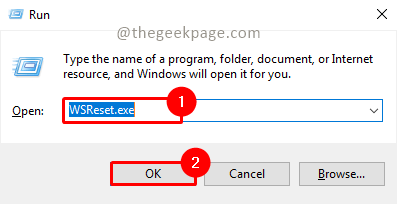
Stap 2: Klik op Ja in de UAC (User Account Control) pop-up die toestemming vraagt en de reset-actie op Microsoft Store-gegevens en cache bevestigt.
Stap 3: WSReset.exe wordt uitgevoerd en zodra dit is voltooid, wordt de Microsoft Store geopend.
Stap 4: Controleer nu opnieuw of het probleem is opgelost.
Methode 2: Schakel de ontwikkelingsmodus uit en registreer ingebouwde apps
Stap 1: Druk op Win+R, typ PowerShell en klik Oké.
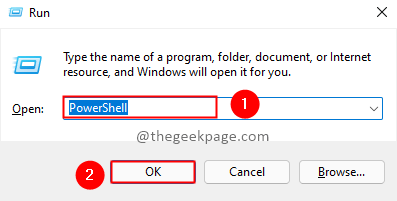
Stap 2: Typ het onderstaande commando en druk op Binnenkomen.
Get-AppxPackage -allusers | foreach {Add-AppxPackage -register "$($_.InstallLocation)\appxmanifest.xml" -DisableDevelopmentMode}

ADVERTENTIE
Stap 3: Controleer nu opnieuw of het probleem is opgelost.
Methode 3: Start de Microsoft Store-installatieservice opnieuw
Stap 1: Druk op Win+R, typ services.msc en klik Oké.

Stap 2: Klik op Ja op de UAC (User Account Control) pop-up om services te starten.
Stap 3: Zoek naar Microsoft Store-installatieservice en klik op Herstarten.
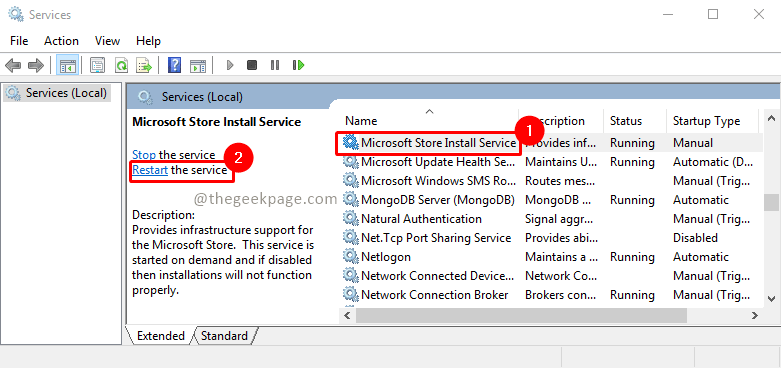
Stap 4: Probeer nu Microsoft Store te openen en controleer of het probleem is opgelost.
Methode 4: De gezondheid van het Windows-systeem herstellen met DISM en SFC Tools
Stap 1: Klik op de Begin knop en typ cmd in het zoekvak. Selecteer Opdrachtprompt en Als administrator uitvoeren.

Stap 2: Typ de onderstaande opdracht en klik op Binnenkomen.
Dism.exe /Online /Cleanup-Image /Restorehealth

Stap 3: Zodra de uitvoering van de bovenstaande opdracht is voltooid, typt u de onderstaande opdracht en klikt u op Binnenkomen.
SFC /SCANNOW
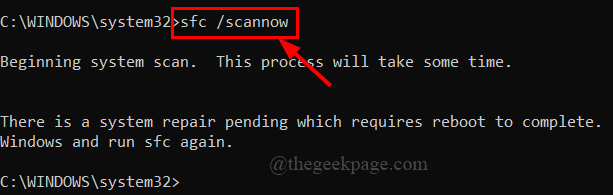
Stap 4: Nadat de SFC-scan is voltooid, start u het systeem opnieuw op en controleert u of het probleem is opgelost.
Methode 5: Voer de probleemoplosser van Microsoft Store uit
Laat de computer het probleem detecteren en het oplossen als het detecteerbaar is. Dit voorkomt uw inspanningen.
Stap 1: Druk op Win+R, typ ms-instellingen: problemen oplossen en druk op Oké.
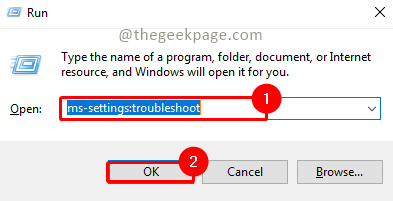
Stap 2: Klik op Windows Store-apps in het gedeelte Andere problemen zoeken en oplossen van Instellingen oplossen. Klik nu op Voer de probleemoplosser uit om de probleemoplosser voor de Microsoft Store uit te voeren.
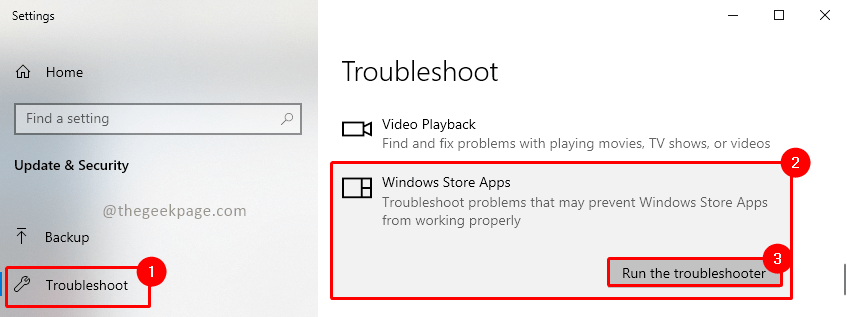
Stap 3: Wacht tot de probleemoplosser het probleem detecteert en oplost. Zodra het oplossen van problemen is voltooid, zal het melden of er problemen zijn gevonden en of het is opgelost. Als er aan uw kant enige actie nodig is, wordt deze in het resultaat weergegeven.
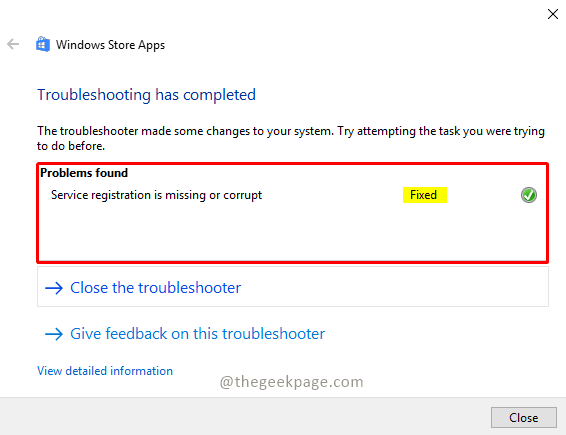
Stap 4: Ga nu naar de Microsoft Store en controleer opnieuw of het probleem is opgelost.
Methode 6: Microsoft Store-app verwijderen en opnieuw installeren
Stap 1: Klik op de Begin knop, typ Powershell, en open Windows PowerShell in de beheerdersmodus door op. te klikken Als administrator uitvoeren.

Stap 2: Voer de onderstaande opdracht uit en druk op Binnenkomen.
Get-AppxPackage -Alle gebruikers | Selecteer Naam, PakketVolledige Naam | Select-String WindowsStore
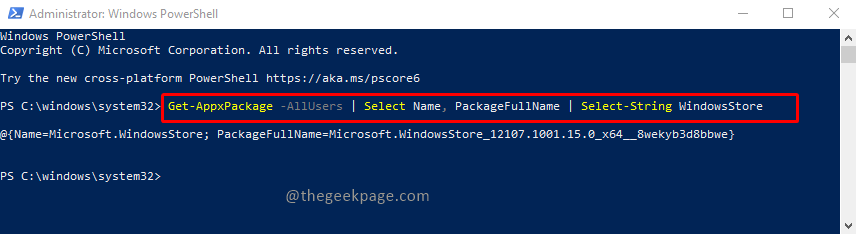
Stap 3: Selecteer en kopieer nu de PackageFullName uit het resultaat en plak deze in Kladblok. Om te kopiëren, kunt u op drukken Ctrl+C en open Kladblok en druk op Ctrl+V plakken.
Opmerking: Vergeet niet de pakketnaam op te slaan in Kladblok, in latere stappen zullen we Microsoft Windows Store verwijderen. Om het opnieuw te installeren, hebt u de PackageFullName nodig.
Stap 4: Laten we nu de Microsoft Windows Store verwijderen. Typ hiervoor de onderstaande opdracht in Powershell en druk op Enter.
Get-AppxPackage *windowsstore* | AppxPackage verwijderen

Stap 5: Laten we het nu opnieuw installeren. Om opnieuw te installeren, moet u de opdracht vormen met PackageFullName die u naar Kladblok hebt gekopieerd. Vervang in het onderstaande commando {PakketVolledigeNaam} met de waarde die is opgeslagen in Kladblok.
Get-AppXPackage | Foreach {Add-AppxPackage -DisableDevelopmentMode -Register "C:\Program Files\WindowsApps\{PakketVolledigeNaam}\appxmanifest.xml" -DisableDevelopmentMode
Opmerking: In ons geval is PackageFullName "Microsoft. WindowsStore_12107.1001.15.0_x64__8wekyb3d8bbwe”. Dus de opdracht om Microsoft Windows Store te installeren is als volgt:
Get-AppXPackage | Foreach {Add-AppxPackage -DisableDevelopmentMode -Register "C:\Program Files\WindowsApps\Microsoft. WindowsStore_12107.1001.15.0_x64__8wekyb3d8bbwe\appxmanifest.xml" -DisableDevelopmentMode
Stap 6: Zodra de opdracht is gevormd, kopieert en plakt u deze in Powershell en drukt u op Binnenkomen.

Stap 7: Zodra de uitvoering van de opdracht is voltooid, opent u Microsoft Windows Store en controleert u of het probleem is opgelost.
Dat is het!! Ik hoop dat het artikel nuttig en informatief was. Vertel ons welke methode voor u heeft gewerkt. Bedankt voor het lezen.
Stap 1 - Download de Restoro PC Reparatie Tool van hier
Stap 2 - Klik op Scan starten om elk pc-probleem automatisch te vinden en op te lossen.


